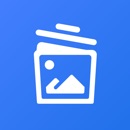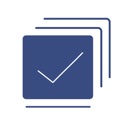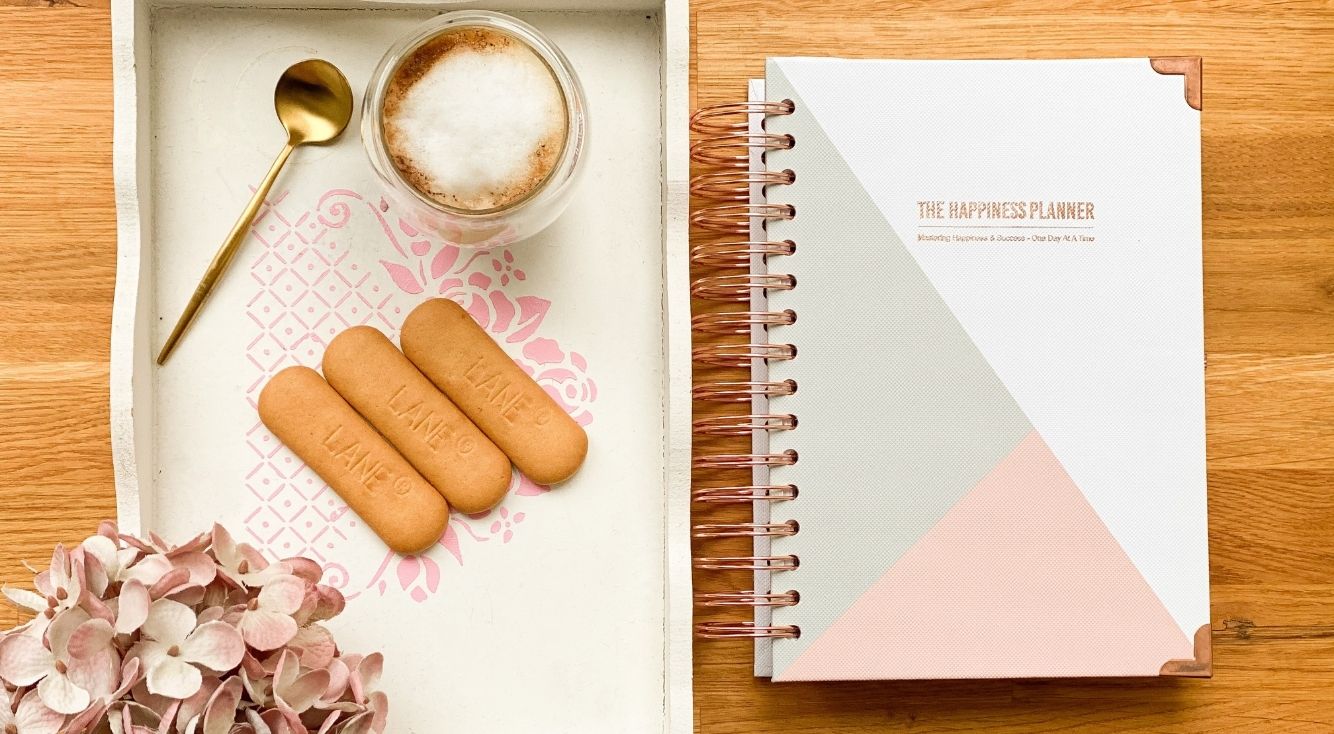
溜まったスマホの写真を整理しよう!コツやお助けアプリまでご紹介!
Contents[OPEN]
【iPhone】写真の削除方法
写真の削除方法はiPhoneとAndroidで違うので、順に説明していきます。

まずはiPhoneからです。最初に「写真」アプリで、削除したい写真を開きます。右下にゴミ箱のマークがでているはずです。そこをタップして更に「写真を削除」をタップすれば、削除が完了です。
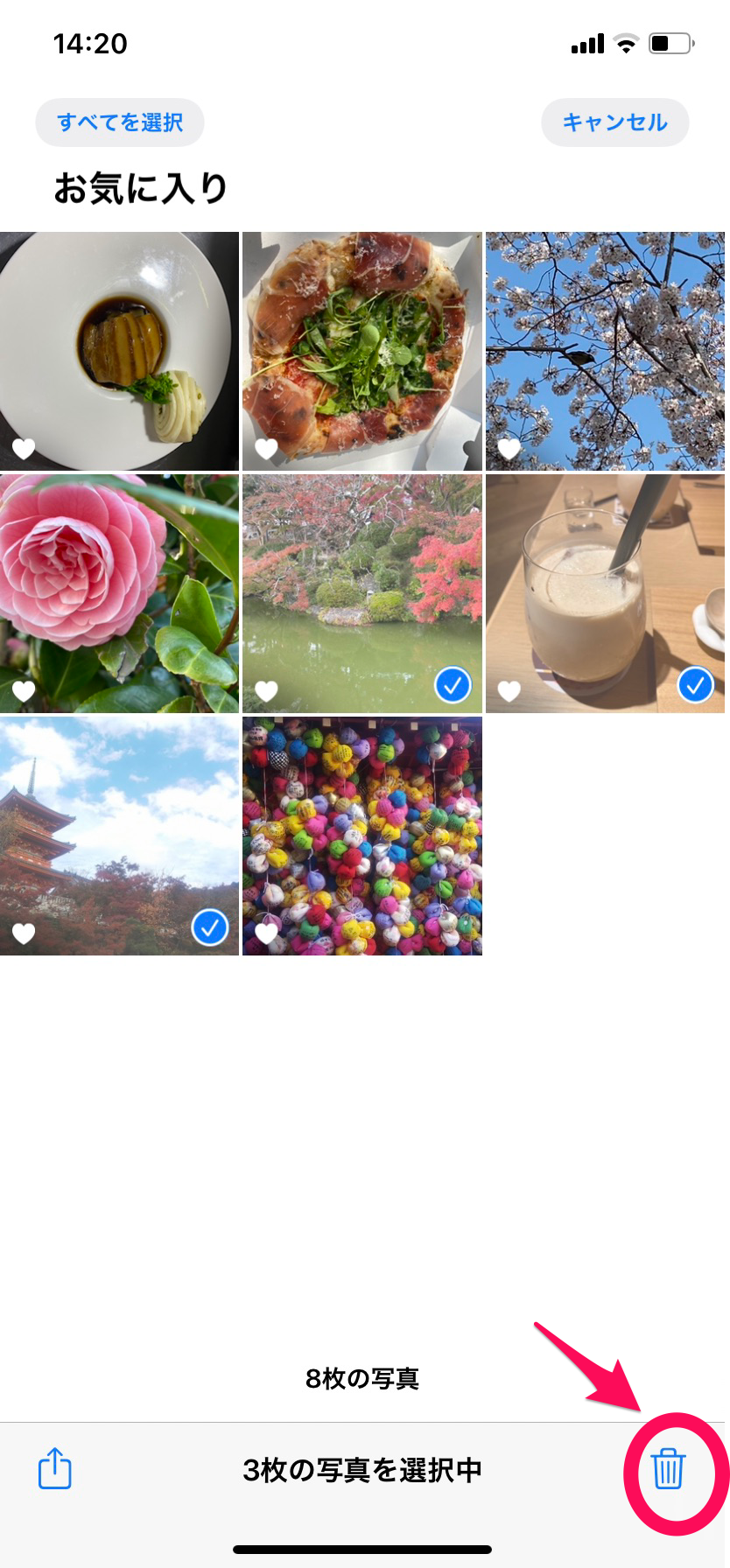
複数の写真をまとめて削除する場合は、写真の一覧画面右上の「選択」をタップしましょう。次に、削除したい写真にチェックを入れ、右下のゴミ箱マークをタップすれば後は同じです。
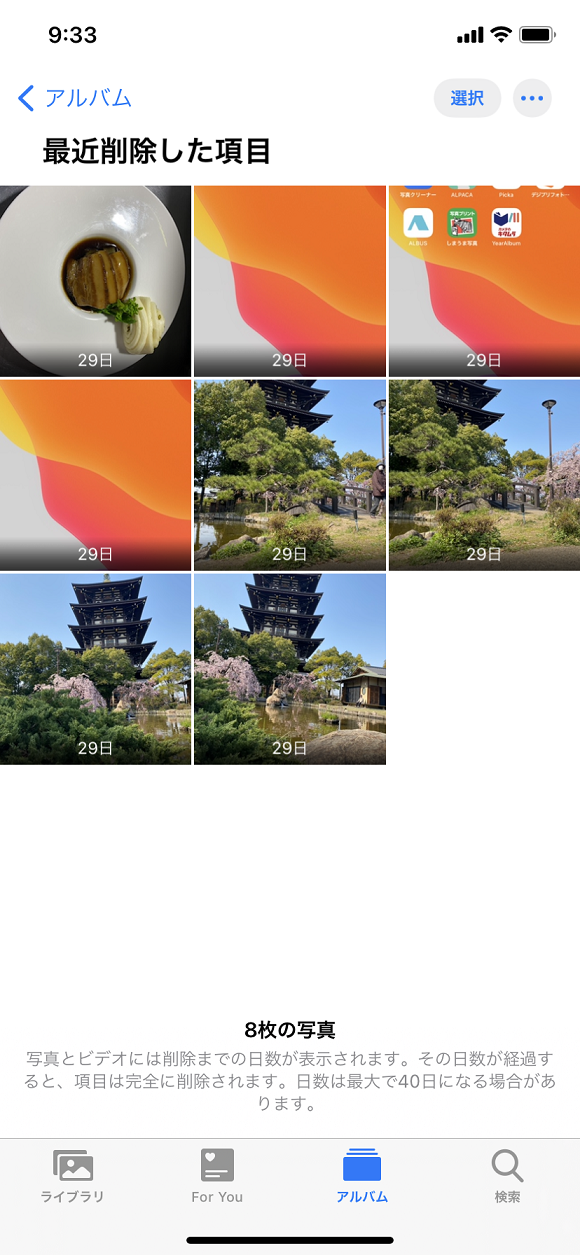
手違いで残す写真を消してしまった場合でも問題ありません。iPhoneの「写真」アプリで消した写真は一度「最近削除した項目」に移されるようになっています。ただし、30日が経過すると自動で完全削除される点には注意しておきましょう。
【Android】写真の削除方法
次に、Androidでの写真データの削除の方法をご紹介します。機種によっては操作が異なる場合があるので注意してくださいね。
まず「フォト」アプリを開いて、削除した写真を選択、その後に「プレビュー」を開きます。すると「端末上のファイルを削除」という項目がでてくるので、そこをタップすると削除完了です。
Androidの場合、デフォルトの「フォト」のアプリでは、一度削除した写真をアプリ単体で復元することができません。復元するには復元アプリをダウンロードして使う必要があります。
そんな事態を防ぐには「googleフォト」のアプリを使うのがおすすめです。このアプリなら、手違いで削除した写真は一度「ゴミ箱」に移されるので、すぐに復元することができます。
スマホの写真を整理しよう!画像の削除に便利なアプリ
最後に、スマホ写真を整理する際に便利な、画像削除アプリをご紹介します。選別する写真が多くて大変だという方はこれらのアプリを使ってみてはいかがでしょうか。
Photo Cleaner-写真クリーナー
このアプリは、写真を容量サイズや類似具合などを見て自動的に整理してくれるアプリです。間違って連射してしまった写真もこのアプリならすぐに見つけることができます。
ALPACA(アルパカ)
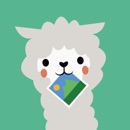
開発:yuki tanabe
掲載時の価格:無料
Ver:iOS 1.8
こちらは連射してしまって被った写真を一括で選別、削除ができるアプリです。削除した写真は30日間は保存されているので、後で「やっぱり要る!」となってもすぐに復元することができます。
Picka-フォトマネージャー
似た要素を持つ写真を一括でグループ化、管理ができるアプリです。グループになった写真は、レイアウトが見やすくなっているので、手違いで削除してしまうリスクも少なくなります。
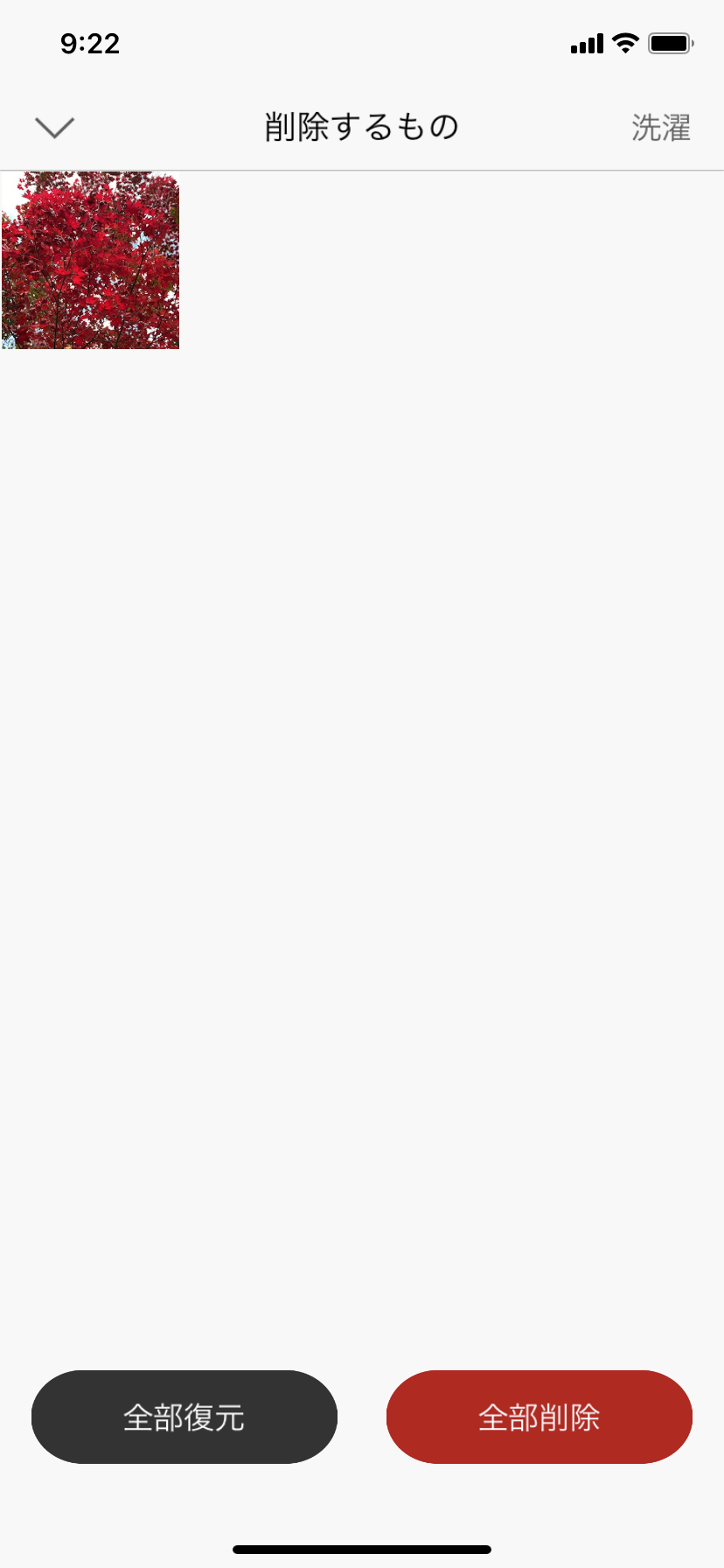
一度削除した写真は一度管理ファイルに保存されます。アプリ内で写真を完全に削除することもできるので、スマホの容量を早く確保したいという方にもおすすめです。